iPhone‘da “Bu Aksesuar Desteklenmeyebilir” (This Accessory May Not Be Supported) hatası
Bir iPhone, iPad veya iPod kullanıcısıysanız, birkaç kez “bu aksesuar desteklenmiyor olabilir” uyarısıyla karşılaşmış olabilirsiniz. Genellikle uyarı, iPhone’unuzu şarj etmek için prize taktıktan sonra açılır. Ancak kulaklık veya diğer aksesuarları kullanmaya çalıştığınızda da görünebilir.
Bazen, bu hata kendi kendine gider. Diğer zamanlarda, kulaklıktan şarj etmeyen veya müzik çalmayan bir cihaza takılıp kalırsınız.
Bu kılavuz, iPhone’unuzda bu uyarının neden ortaya çıktığına ve sorunu kalıcı olarak çözmek için neler yapabileceğinize bakacaktır.
“Bu Aksesuar Desteklenmeyebilir” Ne Demektir?
“Aksesuar desteklenmiyor olabilir”, “bu aksesuar bu cihaz tarafından desteklenmiyor” veya benzeri bir mesaj görmenizin birkaç nedeni olabilir. İşte olası nedenlerden bazıları:
- Aksesuarınız arızalı, hasarlı veya MFi sertifikalı değil.
- Cihazınızın işletim sistemi eski veya arızalı.
- Aksesuar cihazınızla uyumlu değil.
- iOS aygıtınızda kirli veya hasarlı bir Lightning bağlantı noktası var.
- Aksesuarınız eski. Apple bir aksesuarın üretimini durdurduysa halen piyasada bulunan cihazlarla uyumsuz hale gelebilir.
Şimdi “aksesuar desteklenmiyor” hatasını düzeltmenin bazı yollarını inceleyelim.
1. Cihazı Çıkarın ve Yeniden Bağlayın
Aksesuarınız desteklenmediğinde denenecek ilk çözümlerden biri, aksesuarı çıkarıp yeniden takmaktır.
Uyarıyı silmek ve aksesuarı iPhone’unuzun Lightning bağlantı noktasından çıkarmak için Kapat düğmesine dokunun . Ardından, aynı uyarının görünüp görünmediğini görmek için tekrar takın.
2. iPhone’unuzu Yeniden Başlatın
Küçük yazılım hataları da “aksesuar desteklenmiyor” uyarısını tetikleyebilir. iPhone’unuzu yeniden başlatmak bu yazılım sorunlarını çözebilir.
iPhone 8 veya önceki bir modelini yeniden başlatmak için Uyut/Uyandır düğmesini basılı tutun , ardından güç simgesini ekran boyunca soldan sağa doğru kaydırın.
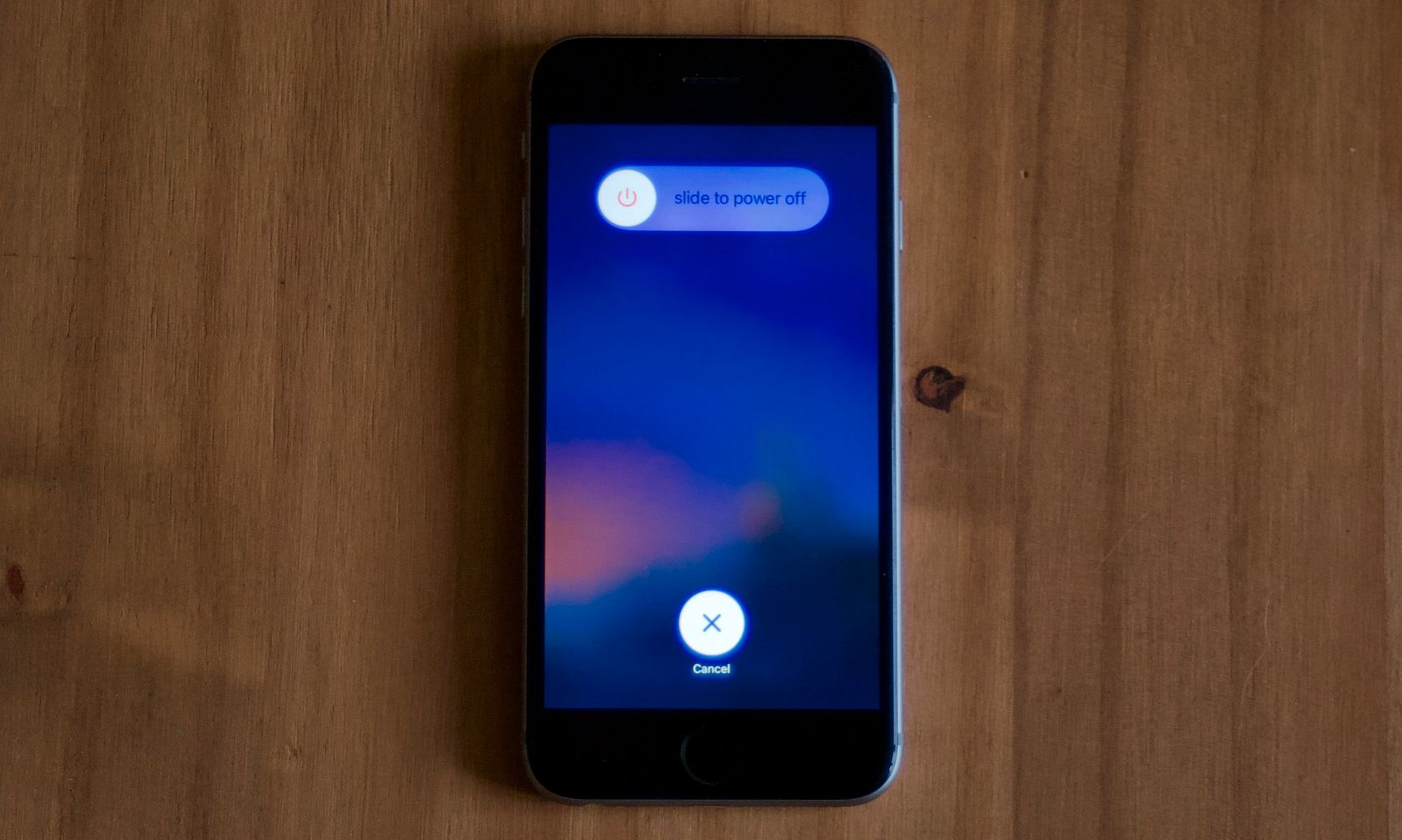
İPhone X ve sonraki modelleri yeniden başlatmak hemen hemen aynı işlemdir, ancak Yan düğmeyi ve Ses Düğmesini Kapatmak için Kaydır görünene kadar basılı tutmanız dışında .
Yaklaşık 30 saniye bekleyin, iPhone’unuzu tekrar açın ve aksesuarınızı yeniden bağlamayı deneyin.
3. Şarj Portunuzu Temizleyin
Uyarı görünmeye devam ederse, aksesuarınız üzerindeki konektörde ve cihazınızdaki bağlantı noktasında kir veya kalıntı olup olmadığını kontrol edin. Şarj portunuzu temizlemeniz gerekebilir.
Yıldırım bağlantı noktasında kir birikmesi, çoğu zaman aksesuarların temas etmesini engeller ve aldığınız hata uyarısını tetikler.
Bir el feneri alın ve iPhone’unuzun Yıldırım bağlantı noktasına yakından bakın. Yıldırım bağlantı noktasının içinde herhangi bir parçacık veya kalıntı görürseniz, temizlemeyi deneyin.
iPhone Şarj Bağlantı Noktamı Nasıl Temizlerim?
iPhone’unuzun Yıldırım bağlantı noktasını tıkayan parçacıkları temizlemek için antistatik bir fırça, Q-ucu veya yeni bir diş fırçası kullanın. Temizledikten sonra aksesuarınızı tekrar takmayı deneyin.

4. MFi Sertifikalı Aksesuarlar Alın
Sahte aksesuarlar kullanıyorsanız “aksesuar desteklenmiyor” uyarısı alabilirsiniz. Bunu önlemek için iPhone’unuzu şarj etmek için kullandığınız şarj kablosunun ve aksesuarlarının MFi sertifikalı olduğundan, yani Apple’ın tasarım standartlarına göre üretildiğinden emin olun.
MFi, iPhone, iPad veya iPad için üretilmiştir anlamına gelir.
Apple aksesuarlarınızın MFi sertifikalı olup olmadığını nasıl anlarsınız? Apple, sahte iPhone aksesuarlarını ortaya çıkarmak için ayrıntılı kılavuzlar sağlar. Ancak kolay yöntem, MFi sertifikalı aksesuarların ambalaj üzerinde ayırt edici bir rozete sahip olmasıdır.
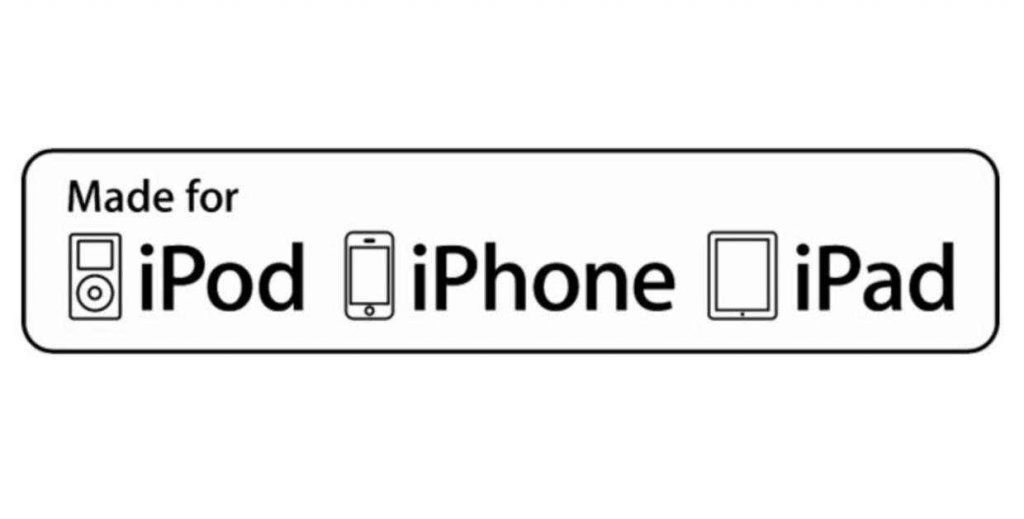
Ayrıca, aksesuarlar şüpheli bir şekilde ucuzsa, muhtemelen sahtedir.
Sonuç olarak: 4 dolardan daha düşük bir fiyata bir iPhone, iPad veya iPod kablosu veya başka bir Apple aksesuarı satın alırsanız, muhtemelen Apple onaylı değildir. Bu kablolar iPhone’unuzu şarj etmemenin verdiği küçük rahatsızlığın yanı sıra iPhone’unuzda ciddi hasarlara da neden olabilir.
Mümkün olduğunca iPhone’unuzu birlikte gelen kabloyla şarj etmeye devam edin. iPhone’unuzun kablosu çalışmıyorsa, yerel Apple Store’da yenisiyle değiştirebilirsiniz.
Bununla birlikte, birçok iPhone kullanıcısı, Apple kabloları çok kırılgan olabileceğinden, diğer marka şarj kablolarını tercih ediyor. Kolayca yıpranır ve bükülürler ve oldukça pahalıya mal oldukları için her seferinde yenisini ödemek pahalı olabilir.
Bunun yerine, iPhone veya iPad’inizi şarj etmek için yıpranmış iPhone kablosunu onarmayı deneyebilir veya dayanıklı bir üçüncü taraf kablosu alabilirsiniz.
5. Aksesuarınızın Uyumlu Olduğundan Emin Olun
Kullanmaya çalıştığınız aksesuar yeniyse, cihazınızla çalışmak üzere tasarlandığını onaylayın. Bazı aksesuarlar yalnızca belirli iPhone, iPad veya iPod modelleriyle çalışır. Emin değilseniz, üreticiye başvurun.
Bu, aksesuarları sertifikalı satış noktalarından almanın başka bir nedenidir. Aksesuarı seçerken yardımcı olacak ayrıntılar ve rehberlik sağlarlar ve satış sonrası desteğin size sunulması daha olasıdır.
6. iPhone’unuzun iOS’unu Güncelleyin
Bazı aksesuarların çalışması için iOS’un en son sürümü gerekir. iOS’un en son sürümüne güncelleme yaptığınızdan emin olun. Bir yazılım güncellemesi olup olmadığını kontrol etmek için Ayarlar > Genel > Yazılım Güncelleme’ye gidin. Öyleyse, İndir ve Yükle öğesine dokunarak güncelleme işlemine başlayabilirsiniz .
7. Başka Bir Aksesuar Deneyin
Bu biraz bariz gelebilir, ancak telefonunuz şarj olmadığında, geçici panik sizi mantığınızı terk edebilir. Kablonuz çalışıyorsa, bir komşunuzdan veya arkadaşınızdan bir kablo ödünç alabilir ve bunun yerine cihazınızla deneyebilirsiniz.
Bir “aksesuar desteklenmiyor olabilir” uyarısı, hatalı bir aksesuardan kaynaklanıyor olabilir. Aksesuarda yıpranma veya renk değişikliği olup olmadığını kontrol edin; çoğu zaman, bunlar bir şeylerin yanlış olduğunun işaretleridir.
8. Adaptörü Kontrol Edin
“Aksesuar desteklenmiyor olabilir” uyarısı, Lightning kablosuyla değil, iPhone’unuzun güç adaptörüyle ilgili bir sorun olduğunu gösterebilir. iPhone’unuzun şarj cihazındaki USB bağlantı noktasının içinde hasar olup olmadığına bakın.
Daha önce de belirtildiği gibi, kir, tiftik veya diğer kalıntıları temizlemek için antistatik bir fırça veya yeni bir diş fırçası kullanın.
Her Şey Başarısız Olursa, iPhone’unuzu Onarın
Yukarıdaki tüm adımları denedikten sonra iPhone’unuz hala “bu aksesuar desteklenmiyor olabilir” diyorsa, iPhone Lightning bağlantı noktanız hasar görmüş ve onarılması gerekiyor olabilir.
AppleCare planınız varsa, yakınınızdaki bir Apple Store’dan randevu almak için Apple Destek ile iletişime geçin ve bir teknisyenin iPhone’u incelemesini sağlayın.
iPhone’unuzun yakın zamanda sıvıya maruz kalıp kalmadığını teknisyene bildirdiğinizden emin olun, çünkü bu aynı zamanda “aksesuar desteklenmiyor” uyarısını da isteyebilir. Bazı iPhone kullanıcıları, cihazlarının su geçirmez olduğunu varsaydıkları için suyla teması hafife alır, ancak değildir. iPhone’lar suya dayanıklıdır ancak suya maruz kalırsa zarar görebilir.
 Arıza giderme ve nasıl yapılır bilgi sitesi
Arıza giderme ve nasıl yapılır bilgi sitesi

